เมนูบันทึกใบวางบิล (จากใบกำกับภาษี) เป็นเมนูที่ใช้บันทึกข้อมูลเพื่ออกใบวางบิลให้แก่ลูกค้าที่ทำการซื้อสินค้า โดยอ้างอิงจากใบขายและใบกำกับภาษี ซึ่งเอกสารใบวางบิลจะถูกใช้ต่อเนื่องไปถึงขั้นตอนการบันทึกใบเสร็จรับเงิน
ขั้นตอนการเปิดเมนูบันทึกใบวางบิล(จากใบกำกับภาษี)
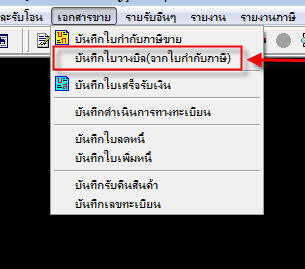
Img02-01
- เมนู “เอกสารขาย” > “บันทึกใบวางบิล(จากใบกำกับภาษี)”
หน้าต่างเมนูบันทึกใบวางบิล(จากใบกำกับภาษี)
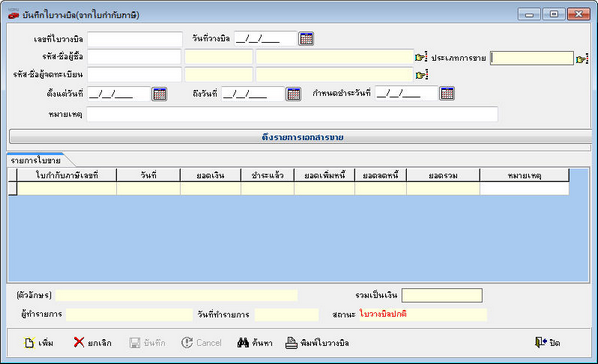
Img02-02
1.ขั้นตอนการเพิ่มข้อมูล
- กดปุ่ม ![]() เพื่อทำการเพิ่มข้อมูล
เพื่อทำการเพิ่มข้อมูล
- ให้ผู้ใช้งานทำการเลือกรหัสผู้เช่าซื้อโดยการกดปุ่ม ![]() หลังช่อง “รหัส-ชื่อผู้ซื้อ”
หลังช่อง “รหัส-ชื่อผู้ซื้อ”
- กรณีชื่อผู้จดทะเบียนไม่ได้เป็นบุคคลเดียวกับผู้ซื้อให้ทำการแก้ไขโดยการกดปุ่ม ![]() หลังช่อง “รหัส-ชื่อผู้จดทะเบียน”
หลังช่อง “รหัส-ชื่อผู้จดทะเบียน”
- ให้ผู้ใช้ทำการเลือกช่วงเวลาที่ออกใบกำกับภาษีขายที่จะนำมาบันทึกใบวางบิลในตัวเลือก “ตั้งแต่วันที่” และ “ถึงวันที่”
- เลือกประเภทการขาย โดยการกดปุ่ม ![]() หลังประเภทการขาย โปรแกรมจะแสดงรายการประเภทการขายขึ้นมาให้ผู้ใช้งานดับเบิ้ลคลิกเลือกประเภทการขาย ตามที่ระบุในใบขายที่ต้องการจะบันทึกใบวางบิล
หลังประเภทการขาย โปรแกรมจะแสดงรายการประเภทการขายขึ้นมาให้ผู้ใช้งานดับเบิ้ลคลิกเลือกประเภทการขาย ตามที่ระบุในใบขายที่ต้องการจะบันทึกใบวางบิล
- ให้ผู้ใช้งานเลือกวันกำหนดชำระในตัวเลือก “กำหนดชำระวันที่”
- ในช่อง “รายการใบขาย” โปรแกรมจะแสดงใบขายที่ตรงตามเงื่อนไข รหัส-ชื่อผู้ซื้อ, รหัส-ชื่อผู้จดทะเบียน, ประเภทการขาย, และช่วงเวลาที่ระบุไว้ข้างต้น
- หากโปรแกรมแสดงใบขายที่ตรงตามเงื่อนไขแต่ไม่ได้ต้องการจะออกใบวางบิลขึ้นมาด้วยให้ผู้ใช้งานทำการคลิกเมาส์ขวาที่เลขที่ใบกำกับภาษีที่ต้องการลบแล้วเลือกลบรายการ
- เมื่อโปรแกรมแสดงข้อมูลถูกต้องแล้ว ให้ผู้ใช้งานทำการกดปุ่ม ![]() เพื่อทำการบันทึกรายการเพื่อออกใบวางบิล
เพื่อทำการบันทึกรายการเพื่อออกใบวางบิล
- โปรแกรมจะแสดงตัวอย่างเอกสาร ถ้าหากต้องการพิมพ์เอกสารให้กดปุ่ม ![]() ถ้าไม่ต้องการพิมพ์ให้ผู้ใช้กดปุ่ม
ถ้าไม่ต้องการพิมพ์ให้ผู้ใช้กดปุ่ม ![]() เพื่อปิดหน้า Preview เอกสาร
เพื่อปิดหน้า Preview เอกสาร
2.ขั้นตอนการค้นหาเอกสาร
- ให้ผู้ใช้งานทำการกดปุ่ม ![]() เพื่อทำการค้นหาเอกสาร
เพื่อทำการค้นหาเอกสาร
- โปรแกรมจะแสดงหน้าต่าง Look up ขึ้นมาให้ผู้ใช้ระบุว่าจะค้นหาเอกสารจากข้อมูลอะไร กรณีที่ไม่ทราบให้ใส่ค่าว่าง
- โปรแกรมจะแสดงผลการค้นหาขึ้นมา ให้ผู้ใช้ทำการดับเบิลคลิกเมาส์เลขเอกสารที่ต้องการ
- หน้าเมนูจะแสดงข้อมูลใบวางบิลที่ทำการค้นหา
3.ขั้นตอนการยกเลิกเอกสาร
- ให้ผู้ใช้งานทำการต้นหาเอกสารตามวิธีข้างต้น
- ให้ผู้ใช้งานตรวจสอบสถานะของเอกสารว่าเป็น “ใบวางบิลปกติ” หรือ “ยกเลิกการวางบิล” หากเป็นเอกสารที่ยกเลิกไปแล้วจะไม่สามารถยกเลิกซ้ำได้อีก
- ให้ผู้ใช้งานทำการกดปุ่ม ![]() เพื่อทำการยกเลิกเอกสาร
เพื่อทำการยกเลิกเอกสาร
- โปรแกรมจะแสดงกล่องข้อความเพื่อให้ผู้ใช้ยืนยันว่าต้องการยกเลิกเอกสาร ถ้าต้องการยกเลิกให้ผู้ใช้กด “Yes” ถ้าไม่ต้องการยกเลิกให้ผู้ใช้กด “No”
- โปรแกรมจะแสดงช่องตรวจสอบสิทธิการใช้งาน ให้ผู้ใช้งานป้อนชื่อล็อกอิน และรหัสผ่านที่มีสิทธิ์ในการยกเลิกเอกสาร พร้อมระบุหมายเหตุในการยกเลิกเอกสารในหน้าระบุมายเหตุ แล้วให้ผู้ใช้งานกดปุ่ม “OK” เพื่อยืนยันการยกเลิก
- โปรแกรมจะแสดงกล่องข้อความว่าผู้ใช้งานต้องการพิมพ์เอกสารหรือไม่ กดปุ่ม “Yes” เพื่อยกเลิกเอกสาร กดปุ่ม “No” เพื่อยกเลิกการดำเนินการ
- หลังจากยกเลิกเอกสารโปรแกรมจะแสดงหน้า Preview เอกสารที่ประทับคำว่า “ยกเลิก” บนหัวเอกสารขึ้นมา ถ้าหากต้องการพิมพ์เอกสารให้กดปุ่ม ![]() ถ้าไม่ต้องการพิมพ์ให้ผู้ใช้กดปุ่ม
ถ้าไม่ต้องการพิมพ์ให้ผู้ใช้กดปุ่ม ![]() เพื่อปิดหน้า Preview เอกสาร
เพื่อปิดหน้า Preview เอกสาร
- ช่องสถานะจะแสดงสถานะเป็น “ยกเลิกการวางบิล”